Az iPhone-on nem működő prediktív hangulatjel-billentyűzet 8 legjobb módja
Vegyes Cikkek / / June 16, 2023
Az iPhone billentyűzete számos hasznos funkciót kínál, hogy szórakoztató és hatékony legyen a gépelés. Ezek közé tartozik a prediktív emoji funkció, amely a bevitt szöveg alapján releváns lehetőségeket javasol. Bosszantó lehet, amikor a prediktív funkció elpárolog, és leáll, ha bízik benne írja be gyorsan az iPhone-ján.
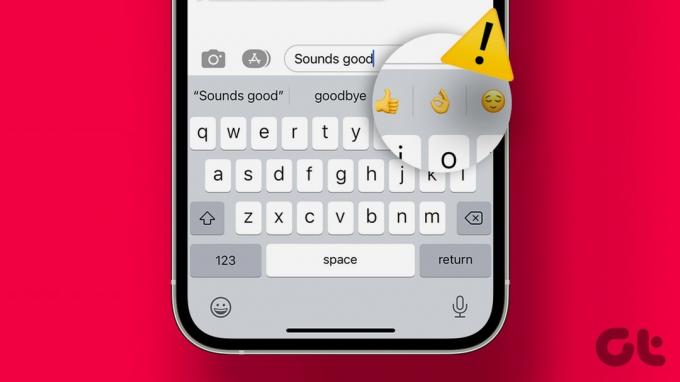
Biztos lehet benne, hogy nincs szükség adott hangulatjelek manuális keresésére, mivel ez a probléma megoldható. Az alábbiakban néhány praktikus hibaelhárítási tippet adunk a prediktív hangulatjel-billentyűzet működéséhez iPhone-ján.
1. Váltson az Apple billentyűzetre
Míg a legtöbb harmadik féltől származó billentyűzetalkalmazás rendelkezik prediktív emoji funkcióval, nem mindegyik rendelkezik. Ezért az első dolog, amit meg kell tennie, hogy megbizonyosodjon arról, hogy az az Apple billentyűzet segítségével. Ehhez nyissa meg a billentyűzetet bármelyik alkalmazásban. Koppintson a Globe vagy az Emoji ikonra a bal alsó sarokban, és válassza ki az alapértelmezett billentyűzetet.

Nyissa meg bármelyik alkalmazást, és ellenőrizze, hogy kap-e emoji-javaslatokat a szavakhoz.
2. Adja hozzá az Emoji billentyűzetet
Előfordulhat, hogy a prediktív emoji funkció leáll, ha véletlenül eltávolította az emoji billentyűzetet az iPhone-járól. Így adhatja vissza.
1. lépés: Nyissa meg a Beállítások alkalmazást, érintse meg az Általános elemet, és válassza a Billentyűzet lehetőséget a következő menüből.

2. lépés: Érintse meg a Billentyűzetek elemet, és válassza az Új billentyűzet hozzáadása lehetőséget.

3. lépés: típus Emoji a keresősávban, és válassza ki az első megjelenő találatot.

3. Győződjön meg arról, hogy a prediktív funkció engedélyezve van
Előfordulhat, hogy iPhone-ja nem jeleníti meg a hangulatjeleket más szójavaslatokkal együtt, ha a prediktív szöveg funkció le van tiltva. A következőképpen engedélyezheti.
1. lépés: Nyissa meg a Beállítások alkalmazást, és érintse meg az Általános elemet.

2. lépés: Koppintson a Billentyűzet elemre, és engedélyezze a Prediktív melletti kapcsolót. Ezt követően szöveg- és hangulatjel-javaslatokat fog látni gépelés közben.

4. Módosítsa a billentyűzet nyelvét
Érdemes megjegyezni, hogy a prediktív emoji funkció nem működik minden nyelven. Ha beállította a billentyűzetet nyelvet az iPhone-on valami máshoz, mint az angolhoz, akkor ilyen problémákat fog tapasztalni.
A billentyűzet nyelvének angolra váltásához nyissa meg a billentyűzetet bármelyik alkalmazásban. Érintse meg a Globe vagy az Emoji ikont a bal alsó sarokban, és válassza az angol lehetőséget a listából.

5. Írja be a hangulatjeleket néhányszor kézzel
A prediktív hangulatjel funkció nem csak egy adott alkalmazásban működik? Ez akkor fordulhat elő, ha korábban nem használt hangulatjeleket az alkalmazásban. A probléma megoldásához nyissa meg az alkalmazást, ahol a hangulatjel-javaslatok nem működnek. Írjon be néhány véletlenszerű szót, majd manuálisan írjon be egy csomó hangulatjelet, legalább 20-25-öt.

Töröljön mindent, majd próbáljon beírni olyan szavakat, mint pl jegyzet vagy Szív hogy megnézze, az iPhone javasol-e hangulatjelet ezekhez a szavakhoz.

6. Távolítsa el és adja hozzá újra az Emoji billentyűzetet
Egy másik dolog, amit megtehet a probléma megoldására, az az, hogy eltávolítja az emoji billentyűzetet az iPhone-járól, és visszahelyezi. Íme ennek a lépései.
1. lépés: Nyissa meg a Beállítások alkalmazást, érintse meg az Általános elemet, és válassza a Billentyűzet lehetőséget a következő menüből.

2. lépés: Érintse meg a Billentyűzetek elemet, és érintse meg a Szerkesztés lehetőséget a jobb felső sarokban.

3. lépés: Koppintson a piros mínusz ikonra az Emoji bal oldalán, és a megerősítéshez válassza a Törlés lehetőséget.
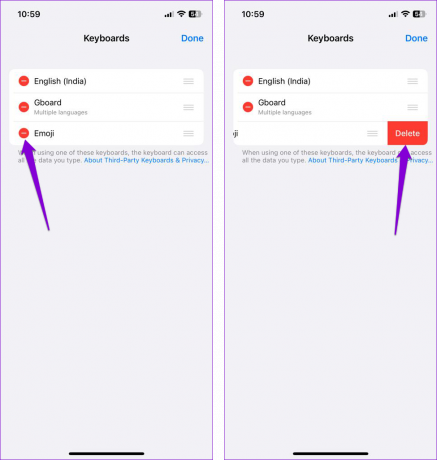
4. lépés: Érintse meg az Új billentyűzet hozzáadása opciót, és válassza az Emoji lehetőséget a következő képernyőn.

7. Állítsa vissza a billentyűzet szótárát
Ha az emoji billentyűzet eltávolítása és újbóli hozzáadása nem segít, visszaállíthatja a billentyűzet szótárát iPhone-ján. Vegye figyelembe, hogy ez a folyamat fog távolítsa el az egyéni szavakat vagy kifejezéseket amelyeket esetleg elmentett az iPhone-jára.
1. lépés: Nyissa meg a Beállítások alkalmazást, és érintse meg az Általános lehetőséget. Válassza az „iPhone átvitele vagy visszaállítása” opciót alul.

2. lépés: Koppintson a Visszaállítás elemre, és a megjelenő menüből válassza a Billentyűzetszótár visszaállítása lehetőséget. Ezután írja be a jelszót, és kövesse a képernyőn megjelenő utasításokat a folyamat befejezéséhez.

8. Telepítse az iOS frissítéseket
Egy bugos iOS frissítés is okozhat ilyen anomáliákat. Tehát, ha semmi sem működik, ellenőrizze, hogy elérhető-e frissítés az iPhone-hoz.
Nyissa meg a Beállítások alkalmazást, lépjen az Általános elemre, és válassza a Szoftverfrissítés lehetőséget a következő menüből. Töltse le és telepítse a függőben lévő frissítéseket, és ellenőrizze, hogy ezzel működik-e a prediktív hangulatjel-billentyűzet az iPhone-on.

Expressz könnyedén
Miután kipróbálta a fenti módszereket, a prediktív emoji funkció újra működni fog iPhone-ján. Ha azonban semmi sem segít, átválthat egy harmadik féltől származó billentyűzetalkalmazásra, mint pl Gboard, amely a prediktív emoji funkciót kínálja.
Utolsó frissítés: 2023. május 23
A fenti cikk olyan társult linkeket tartalmazhat, amelyek segítenek a Guiding Tech támogatásában. Ez azonban nem befolyásolja szerkesztői integritásunkat. A tartalom elfogulatlan és hiteles marad.

Írta
Pankil építőmérnök, aki íróként indult az EOTO.technél. Nemrég csatlakozott a Guiding Tech-hez szabadúszó íróként, hogy útmutatásokkal, magyarázókkal, vásárlási útmutatókkal, tippekkel és trükkökkel foglalkozzon Androidra, iOS-re, Windowsra és webre.



